- عندما تحاول تسجيل الدخول إلى Spotify باستخدام Facebook من هاتف ذكي جديد ، فقد تحصل على خطأ في تسجيل الدخول.
- هناك حلان يمكنك استخدامهما لإصلاح هذا بسرعة ونوضح كيفية ذلك في هذه المقالة.
- أضف إلى معلوماتك أن Spotify ليس تطبيقًا خاليًا من الأخطاء وقد قمنا بتغطية بعض المشكلات وحلها في برنامجنا المخصص قسم Spotify.
- يمكن العثور على المزيد من مقالات استكشاف الأخطاء وإصلاحها في موقعنا مركز استكشاف الأخطاء وإصلاحها.
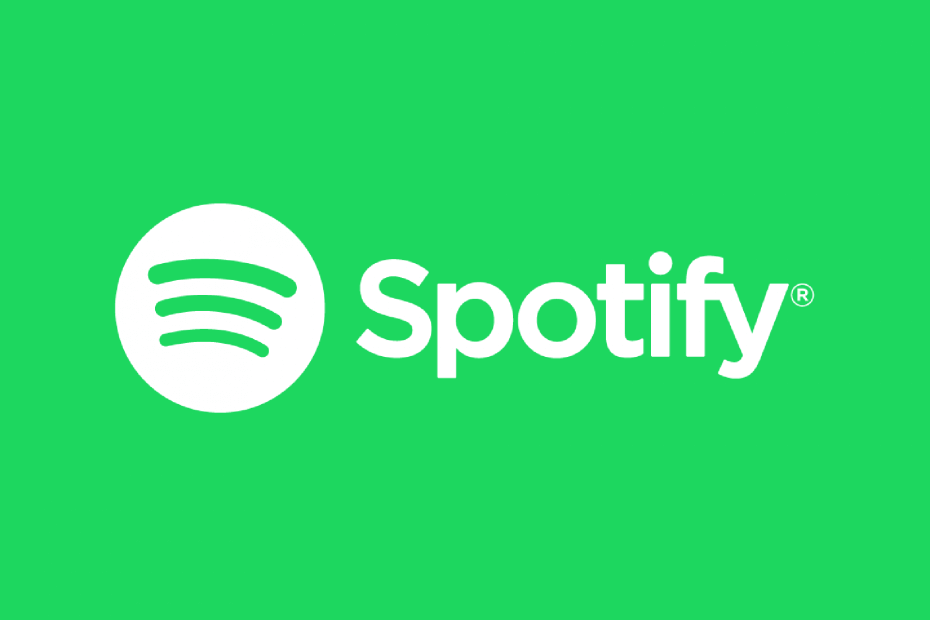
سيحافظ هذا البرنامج على تشغيل برامج التشغيل الخاصة بك ، وبالتالي يحميك من أخطاء الكمبيوتر الشائعة وفشل الأجهزة. تحقق من جميع برامج التشغيل الخاصة بك الآن في 3 خطوات سهلة:
- تنزيل DriverFix (ملف تنزيل تم التحقق منه).
- انقر ابدأ المسح للعثور على جميع السائقين الإشكاليين.
- انقر تحديث برامج التشغيل للحصول على إصدارات جديدة وتجنب أعطال النظام.
- تم تنزيل DriverFix بواسطة 0 القراء هذا الشهر.
سبوتيفي هي حاليًا واحدة من أكثر منصات البث الصوتي شيوعًا ، وهي سهلة الاستخدام والوصول إليها من أي مكان. يمكنك استخدام إما خطة مجانية ومحدودة سبوتيفي أو الخطة المميزة ، مع وصول غير محدود بلا إعلانات إلى الأغاني وقوائم التشغيل.
Spotify حساب إلزامي ، لذلك عليك إنشاء حساب على النظام الأساسي من أجل استخدام الخدمات. أو يمكنك تسجيل الدخول باستخدام موقع التواصل الاجتماعي الفيسبوك أو Apple ، وفي هذه الحالة سيتمكن المزود من الوصول إلى بعض التفاصيل الشخصية الخاصة بك.
عند تسجيل الدخول باستخدام Facebook ، خاصةً على جهاز جديد ، تتلقى أحيانًا رسالة الخطأ حدث خطأ في Facebook. حاول مرة اخرى.
كيف يمكنني التخلص من خطأ تسجيل الدخول إلى Facebook على Spotify؟
1. استخدم كلمة مرور جهاز Spotify
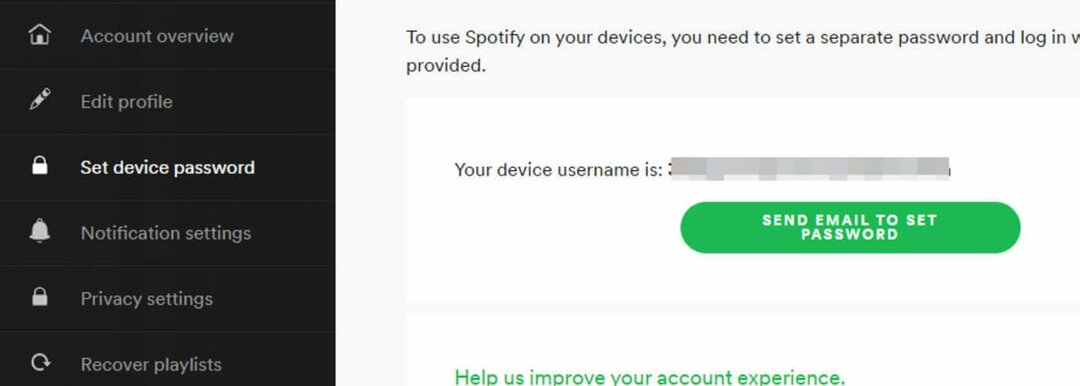
- سجّل الدخول إلى Spotify باستخدام Facebook من جهاز آخر.
- إذهب إلى... الخاص بك الملف الشخصي> الحساب> تعيين كلمة مرور الجهاز.
- استخدم ال أرسل بريدًا إلكترونيًا لتعيين كلمة المرور زر.
- انسخ اسم المستخدم في مكان ما.
سيتم إرسال بريد إلكتروني إليك على العنوان الذي تستخدمه لتسجيل الدخول إلى Facebook. استخدم اسم المستخدم وكلمة المرور لتسجيل الدخول إلى Spotify باستخدام الجهاز الجديد.
2. امسح التطبيق من Facebook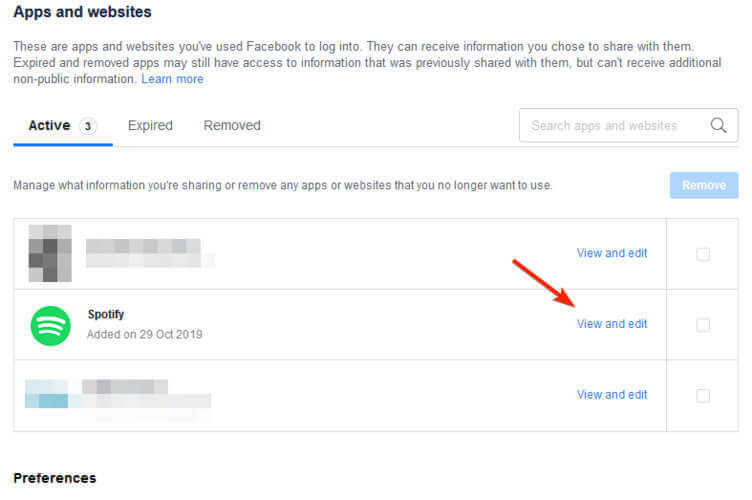
- قم بتسجيل الدخول إلى Facebook على الجهاز الجديد.
- اذهب إلى قائمة الحساب> إعدادات.
- في القائمة اليسرى ، اختر التطبيقات والمواقع الإلكترونية> البحث عن Spotify> تحرير> حذف.
بعد ذلك ، افتح Spotify وحاول تسجيل الدخول باستخدام Facebook مرة أخرى.
يجب أن تساعدك إحدى هاتين الطريقتين على تسجيل الدخول إلى Spotify باستخدام حسابك على Facebook دون الحاجة إلى إلغاء تثبيت التطبيق وإعادة تثبيته ، كما يوصى به أحيانًا.
إذا كان لديك أي اقتراحات أخرى ، فيرجى مشاركتها معنا في قسم التعليقات أدناه.
أسئلة مكررة
إذا كنت قد أنشأت حساب Spotify ، فيمكنك الانتقال إلى صفحة Spotify الرسمية وتسجيل الدخول باستخدام بيانات الاعتماد الخاصة بك. بدلاً من ذلك ، يمكنك استخدام حساب Facebook أو حساب Apple الخاص بك.
عند فتح Spotify ، ما عليك سوى النقر فوق خيار تسجيل الدخول باستخدام Facebook. تأكد من أنك آمن تمامًا باستخدام أحد أفضل 4 برامج لحماية الوسائط الاجتماعية.
نعم ، هناك خطة مجانية ، مع وجود قيود معينة مثل مقاطعة الإعلانات أو الاتصال الإلزامي بالإنترنت. يجب عليك أيضًا إنشاء حساب على النظام الأساسي لاستخدام الخدمة.
![عدم مشاركة منشور Instagram على Facebook [إصلاح سريع]](/f/37808a02cadc79687d808819b1fade6d.jpg?width=300&height=460)

